Mit aktivierter „Auto-Helligkeit“ wird die Bildschirmhelligkeit am iPhone der Helligkeit im Umfeld angepasst. Scheint die Sonne sehr stark, wird auch der Bildschirm automatisch heller gestellt, um die Inhalte auf dem Display besser erkennen zu können.
Damit die Helligkeit am iPhone automatisch reguliert wird, muss man die Auto-Helligkeit aktivieren. Falls man die Helligkeit lieber in der eigenen Hand behalten will, lässt sich die Einstellung natürlich auch wieder ausschalten.
iPhone: Auto-Helligkeit bei iOS 11 verschwunden? Nein, nur verschoben
Mit iOS 11 hat Apple die Einstellung verschoben. War die Option früher unter dem Abschnitt „Anzeige & Helligkeit“ in den Geräteeinstellungen zu finden, muss man in aktuellen iOS-Versionen ein anderes Menü aufsuchen:
- Steuert die Einstellungen an.
- Wählt den Abschnitt „Allgemein“.
- Hier sucht ihr nun nach den „Bedienungshilfen“.
- Ruft den Bereich „Anpassungen“ auf.
- Hier könnt ihr nun den Regler „Auto-Helligkeit“ auf „Ein“ oder „Aus“ setzen.
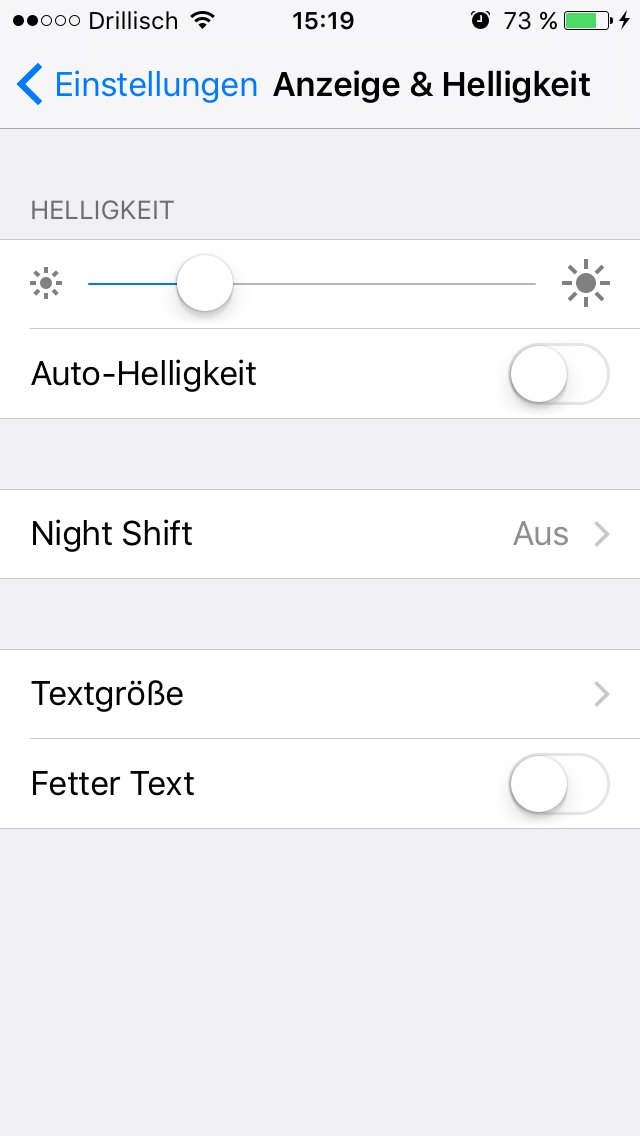
Läuft euer iPhone noch mit einer älteren iOS-Version, sucht den Bereich „Hintergründe & Helligkeit“ auf. Hier könnt ihr nun ebenfalls den Regler für die Helligkeitseinstellung finden. Die Einstellung ist standardmäßig aktiviert. Für die automatische Anpassung verwendet das iPhone einen Umgebungslichtsensor. Mit der Einstellung kann man die Akkulaufzeit des iPhones verlängern, indem der Bildschirm nicht auf voller Kraft leuchtet, wenn das Umgebungslicht auch eine niedrigere Helligkeitsstufe anbietet.
So kann man das iPhone-Display selbst wechseln (Video):
Tipp: Akku-Tausch beim iPhone selbst durchführen mit dem Fixxoo-Akku-Kit
iPhone zu dunkel? Helligkeit manuell anpassen
Schneller erreicht man die manuelle Einstellung der Helligkeit über das Kontrollzentrum. Wischt vom unteren Bildschirmrand nach oben und steuert das Dock an. Beim iPhone X zieht ihr den Finger von der oberen rechten Ecke nach unten. Es erscheint die Helligkeitsleiste, über die ihr die aktuelle Bildschirmhelligkeit anpassen könnt.
Wie haltet ihr es mit der Helligkeit? Vertraut ihr auf die automatische Einstellung? Oder wollt ihr die Bildschirmbeleuchtung in der eigenen Hand haben und selber anpassen?

